Cara instal Driver Printer Canon MP287 Semua Fasilitas
Cara menginstal driver printer canon MP287 – pastinya disini Anda semua sudah mengetahui bukan mengenai tipe printer canon yang satu ini, printer legendaris yang pada jamanya sangat di idam-idamkan karena memiliki fasilitas lain selain cetakan saja seperti, scan dan copy. Bahkan di beberapa tempat printer canon MP287 ini masih menjadi idaman, banyak para pengguna mengatakan kalau printer ini memiliki ketahanan printer yang awet dan kuat sehingga pengguna tidak sering mengalami error dan kerusakan.

Tetapi tidak tentu toh selamanya sebuah perangkat elektronik dapat berjalan dan aktif dapat digunakan secara sempurna terus menerus, Nah kali ini tim blogprinter kedatangan tamu tipe printer canon MP287 ini dari rekan kami, tetapi sang pemilik printer tidak mengetahui dimana meletakan kaset/cd driver printer canon seri tipe mp ini atau anggap saja hilang! Tidak perlu khawatir arenaprinter.com pernah membagikan driver printer canon mp287 untuk windows dan os lainya (klik disini), jadi Anda tinggal mendownload dari daftar link yang ada.
Baca Juga :
Info Spesifikasi dan Harga Printer Canon MP287
Bicara mengenai printer canon Mp287 Tentu hukumnya wajib untuk Anda perlu memiliki driver printer canon MP287 sesuai dengan operating system sesuai Anda gunakan masing-masing, seperti pada saat ini arenaprinter menggunakan perangkat dengan OS Windows 10 dan akan melakukan penginstalan driver printer canonMP287 ini, untuk lebih singkatnya Anda bisa melihat pada langkah-langkah di bawah dan dilengkapi gambar agar mempermudah para pembaca menginstal printer canon MP287.
Langkah menginstal driver printer Canon MP287 ini
- Tentunya Anda harus mendownload driver Printer dahulu
- Sambungkan dahulu perangkat printer ke komputer/laptop (dengan USB)
- Setelah itu, jalankan program tersebut dengan klik 2x
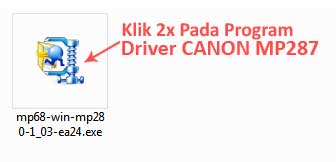
- Setelah itu proses pemasangan akan dimulai dengan muncul program seperti di bawah ini,
Lalu tekan next > beberapa kali dengan membaca panduan yang ada, hingga proses instal berjalan
- Setelah Loading penuh dan driver terinstal,
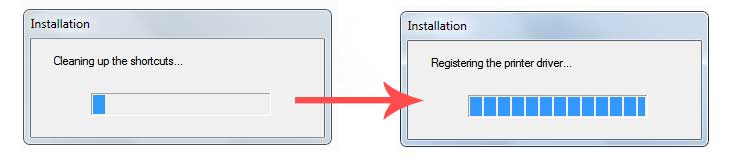
program akan membaca secara otomatis jika printer sudah tersambung ke komputer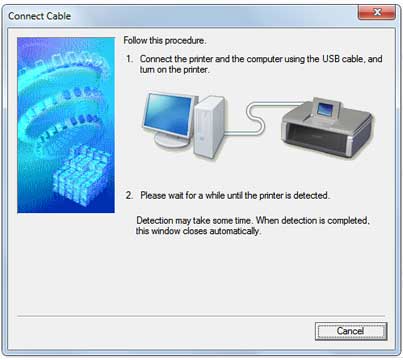
- Jika sudah tekan finish dan komputer/perangkat Anda sekarang sudah tersambung dengan printer
- Bisa Anda coba lihat di bagian Devices and Printer, apa printer MP287 anda sudah muncul
cara melihat : Start > Devices and Printers
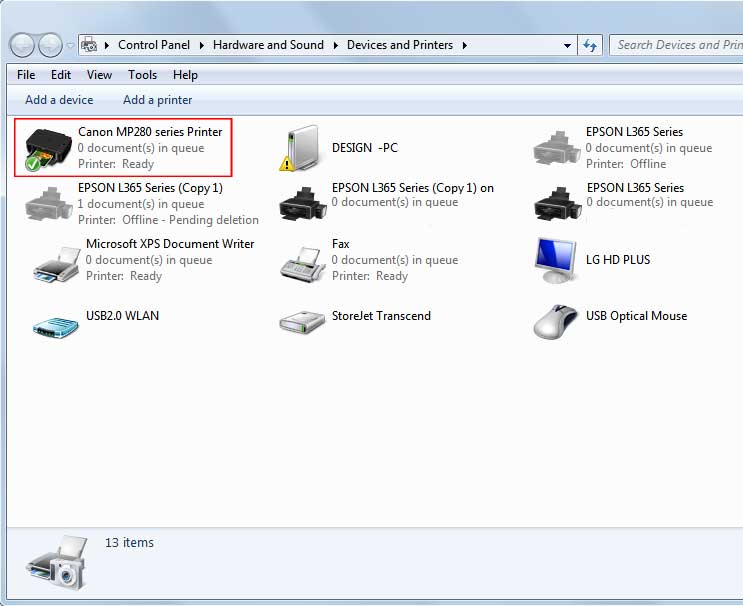
jika salah penginstalan driver bisa jadi printer tidak dapat di akses dan digunakan secara maksimal loh, lalu driver printer canon MP287 apa saja yang perlu diinstal ? hal ini bisa menyesuaikan dengan kebutuhan Anda sebagai pengguna, jika memang perangkat komputer anda kurang memiliki space penyimpanan tetapi jika pada saat ini dimana era hardisk sudah cukup murah, lebih baik instal driver printer packages/full saja sehingga semua fasilitas ter-instal bersama.
Tips Printer lainya :
- Cara Permanen Menambahkan Ukuran Kertas F4 di Printer
- Tutorial cara add printer melalui sharing network wireless
Nah itualh dia sedikit tutorial cara menginstal driver printer canon mp287 ini, oh iyah bagi Anda yang memiliki seri tipe printer di bawah tipe ini bisa juga membaca tips Cara menginstal driver canon mp237 yang sudah dibahas juga di website ini.
Sebenarnya untuk caranya yang digunakan dan langkah – langkahnya hampir sama saja, tetapi untuk menghindari keselahan dan kekhawatiran para pengguna pertama bisa membacanya secara lengkap disini, semoga bermafaat!






